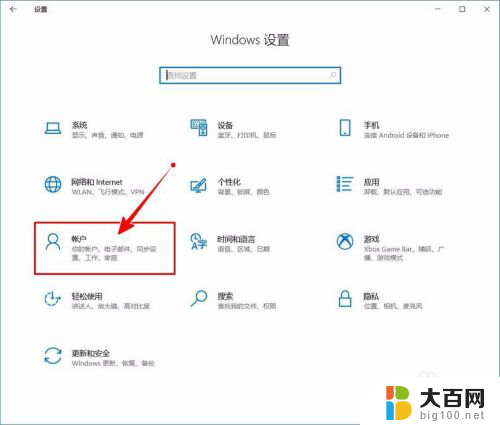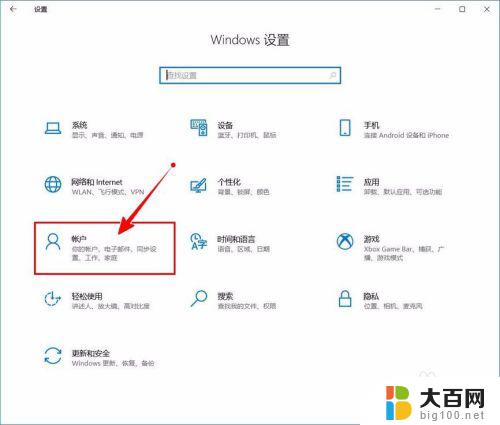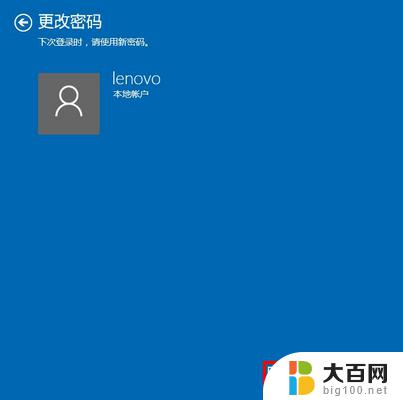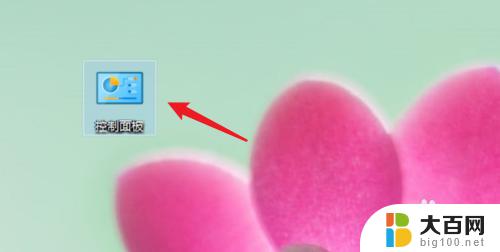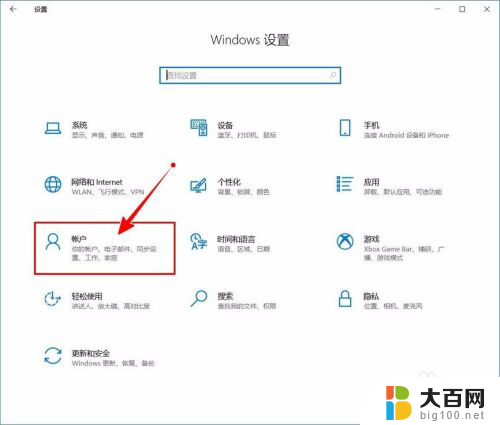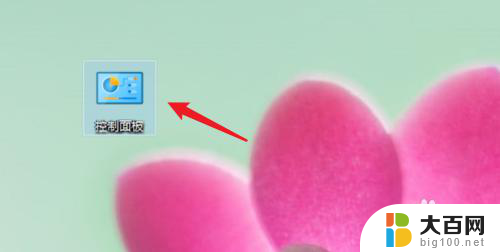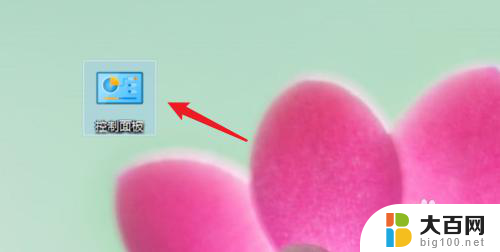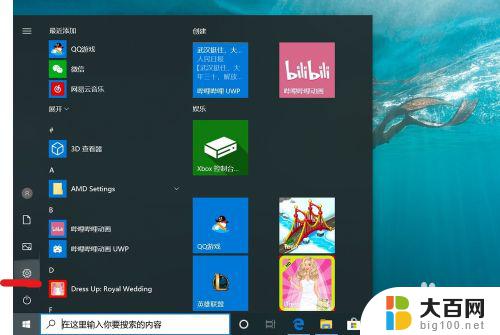win10pin码删除 如何关闭Windows 10开机PIN码或密码
更新时间:2023-09-19 11:44:52作者:yang
win10pin码删除,现如今随着科技的发展和智能设备的普及,Windows 10作为一款广泛应用的操作系统,为我们的日常工作和生活提供了便利,随之而来的问题是,每次开机都需要输入PIN码或密码,给我们的使用带来了一定的麻烦。如何关闭Windows 10的开机PIN码或密码呢?本文将为大家介绍一种简便的方法,帮助大家解决PIN码或密码的删除问题,使得开机更加便捷快速。让我们一起来了解吧!
操作方法:
1.进入“Windows设置”,选择【账户】。
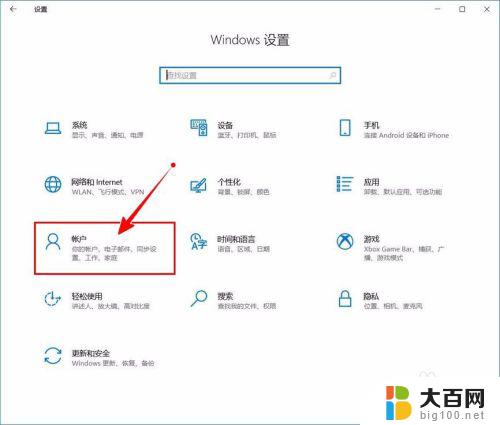
2.切换到【登录选项】设置。
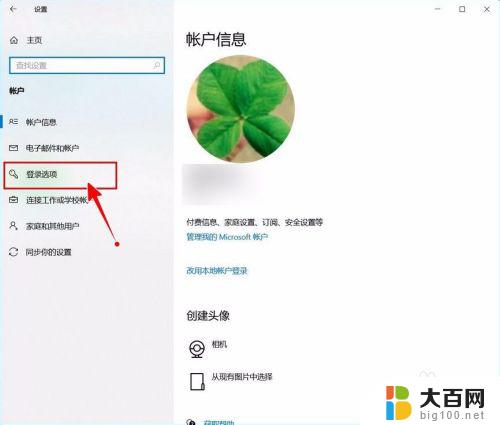
3.需要先删除PIN码。
点击PIN码选项。
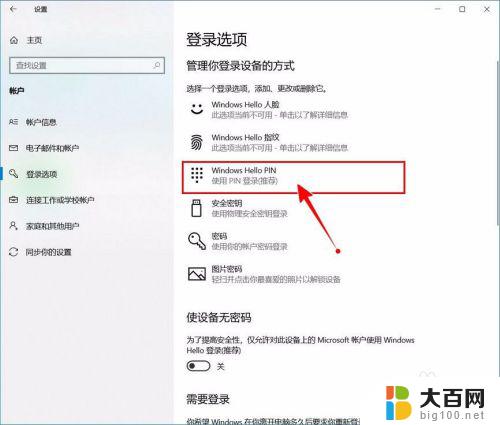
4.点击选择【删除】按钮。
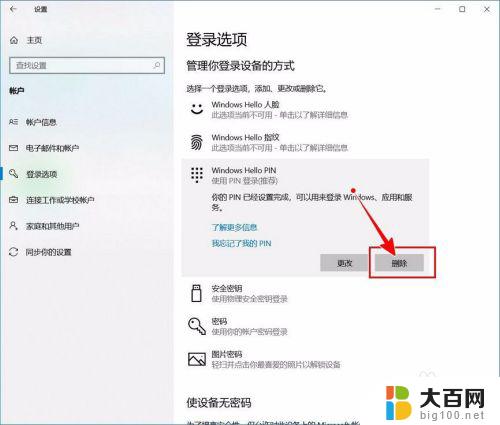
5.再次点击【删除】进行确认。
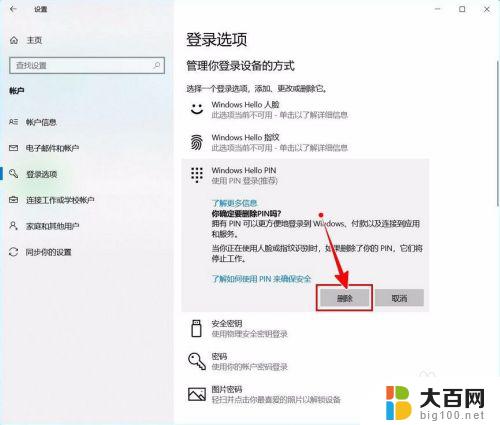
6.验证当前账户的账户密码(非PIN码)。
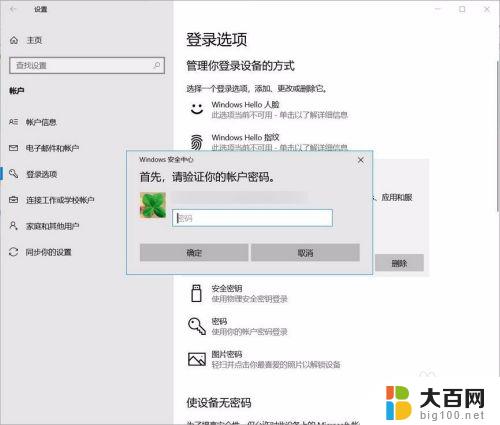
7.最后将“使设备无密码”设置为开启状态即可。
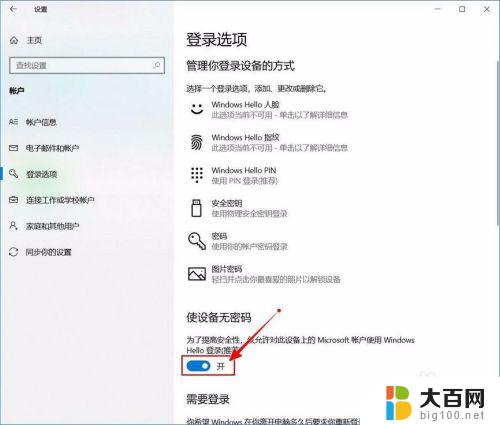
以上是关于如何删除Win10 PIN码的全部内容,如果您遇到类似情况,可以按照本文中的方法来解决问题。